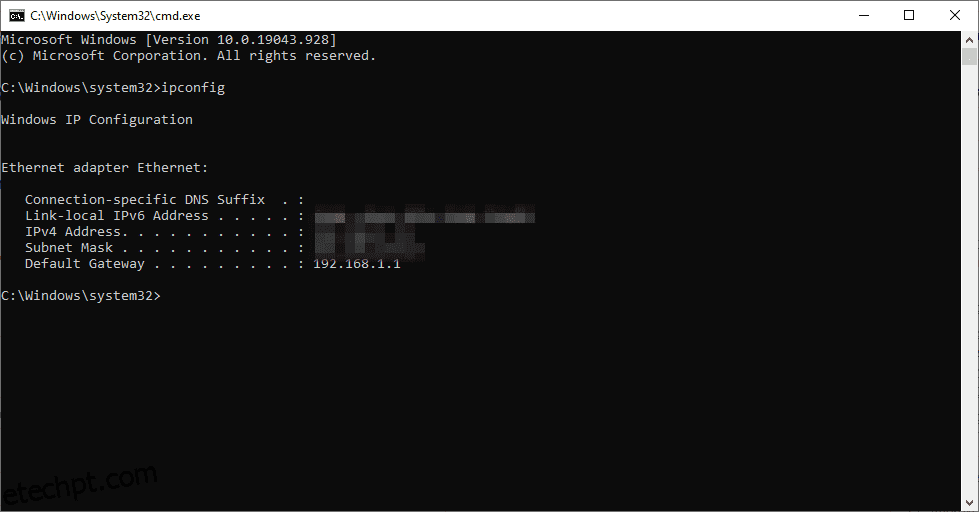Você precisará encontrar o endereço IP do seu roteador para controles de administrador sobre sua conexão de banda larga. Vamos ver como fazê-lo.
A página de acesso do roteador oferece a flexibilidade de usar sua conexão de acordo com sua preferência.
Eu pessoalmente o uso para escolher entre as bandas WiFi de 2,5 Ghz e 5 Ghz. Mas você também pode limitar seus usuários de WiFi, ver os dados consumidos, aplicar o controle dos pais, verificar os endereços IP dos dispositivos conectados e fazer muito mais com base no seu roteador de Internet.
Mas não faremos tudo isso neste artigo porque isso é novamente específico do roteador.
últimas postagens
Encontre o endereço IP do seu roteador
Em vez disso, este tutorial é sobre como encontrar o endereço IP do seu roteador no Windows, Linux, Android e Chrome OS flex.
O Chrome OS flex é uma versão simplificada do Chrome OS que você pode instalar em seus antigos Windows ou Macbooks. Destina-se a trazer hardware antigo e lento de volta à vida. Confira nosso guia de instalação flexível do Chrome OS para ver rapidamente como configurá-lo em um PC com Windows.
O processo de encontrar o endereço IP do roteador é quase o mesmo e geralmente termina em poucos cliques, não importa a plataforma.
Vamos começar.
janelas
O Windows tem várias maneiras de fazer isso. Vamos vê-lo com o prompt de comando e a área de configurações de rede. Indiscutivelmente, o método mais rápido é encontrar o endereço IP usando o prompt de comando.
E ajudaria saber que o Windows designa o roteador como Gateway Padrão.
O primeiro passo é pressionar Windows + R (Executar) e digitar cmd na barra Abrir e pressionar enter:
Posteriormente, digite ipconfig e pressione enter:
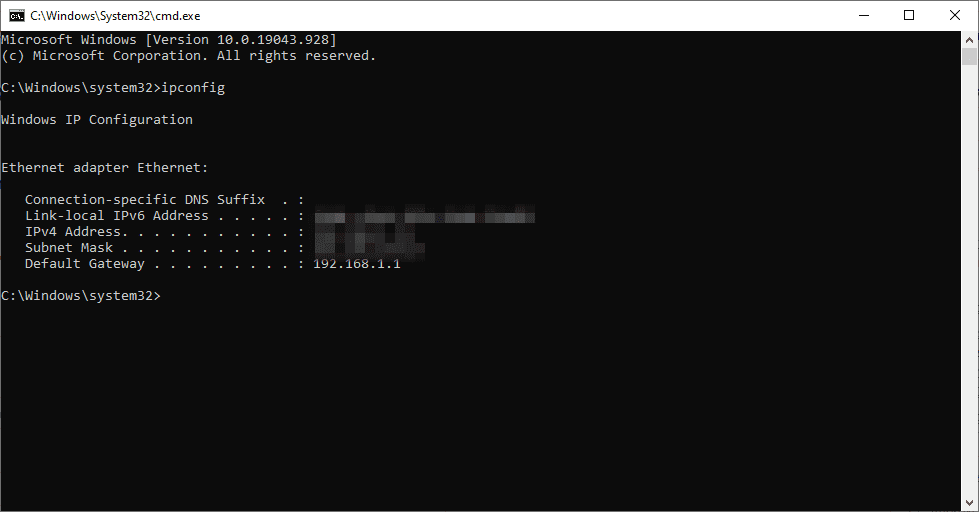
O endereço IP fornecido no Gateway padrão é aquele que estávamos tentando encontrar. Por exemplo, o meu é 192.168.1.1., conforme mostrado na imagem.
Agora vamos tentar encontrar isso na seção de rede.
Embora existam muitas opções para inserir as configurações de rede, vamos nos ater ao mais curto.
Digite ncpa.cpl em Executar para navegar diretamente para Conexões de Rede:
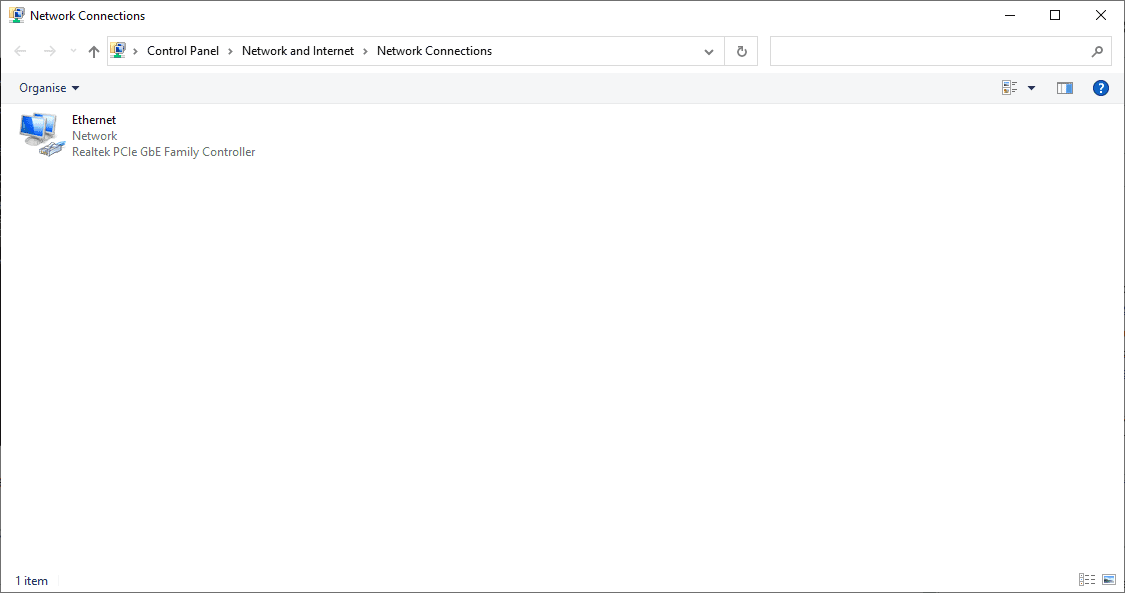
Clique duas vezes no nome da conexão (por exemplo, Ethernet) para acessar as configurações relacionadas. Por fim, clique em Detalhes e localize o Gateway Padrão.
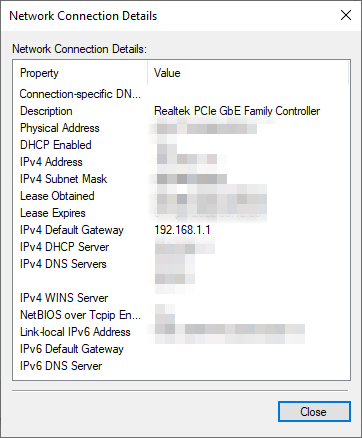
Linux
Uma das técnicas para o pessoal do Linux é ter o IP do roteador do terminal.
Abra o terminal, digite ip r e pressione enter para encontrar o endereço IP padrão:
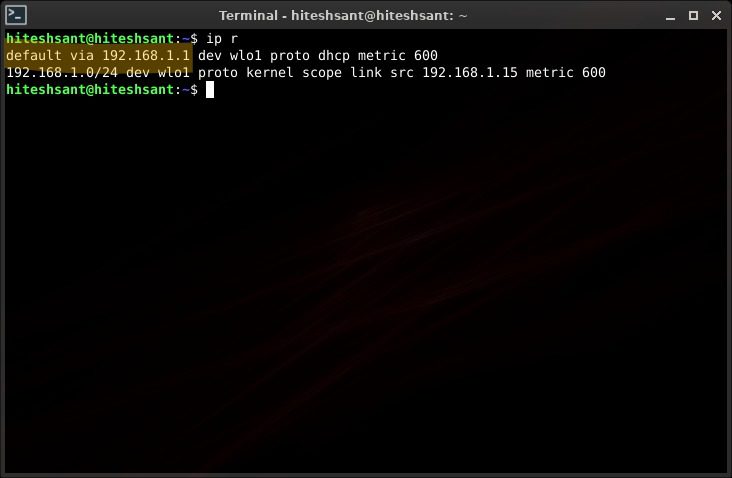
Embora eu esteja usando a versão mais recente do Peppermint Linux (baseado em Debian), isso deve funcionar para a maioria das distribuições Linux.
Android
Procurar o endereço IP do seu roteador no Android é um processo de três etapas. O primeiro é navegar até as configurações de WiFi. Você pode fazer isso no painel de notificação pressionando longamente o nome da sua rede WiFi. Ou você pode entrar em Configurações> Rede e internet> Wi-Fi.
Depois, toque no ícone de engrenagem (⚙️).
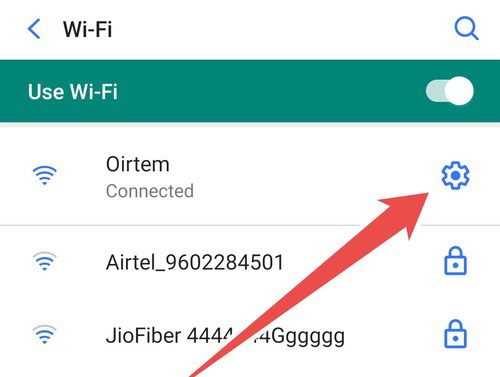
Em seguida, abra o painel Avançado e role para baixo até o Gateway para descobrir o endereço IP do roteador.
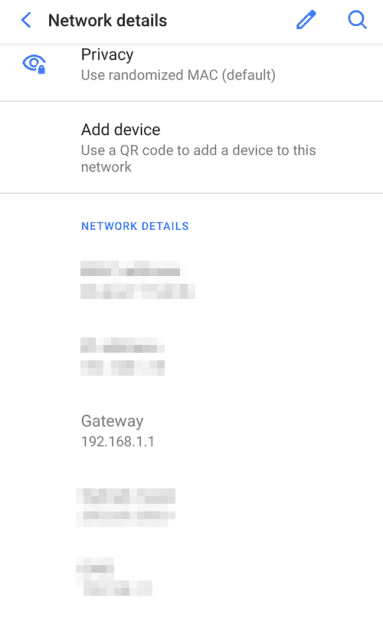
No entanto, essas etapas dependem do tipo de Android que você pode ter. Por exemplo, as etapas anteriores são válidas para o estoque Android versão 10.0.
Mas um usuário do Samsung Android 11.0 terá que passar por isso para encontrar o endereço IP do roteador WiFi:
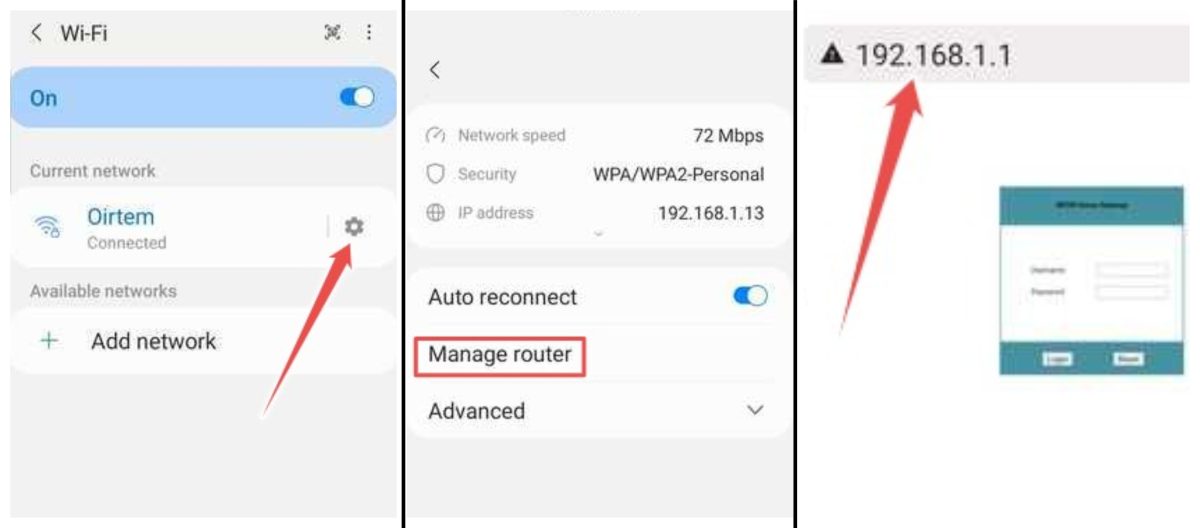
Aqui, o endereço IP está na barra de URL, redirecionando para a página de configuração do roteador. Conclusivamente, isso pode ser um pouco diferente com base no dispositivo Android que você possui.
Chrome OS Flex
O Chrome OS e seu primo Flex têm muitas semelhanças com o ecossistema Android devido à mesma empresa-mãe, o Google.
Notavelmente, esse processo foi feito no Chrome OS Flex, mas deve ser o mesmo em qualquer Chromebook.
Comece localizando o relógio no canto inferior direito da barra de tarefas.
Além do relógio, você também verá o ícone de rede e o símbolo da bateria em seu Chromebook ou com o Chrome OS Flex instalado em seu dispositivo, assim:
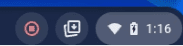
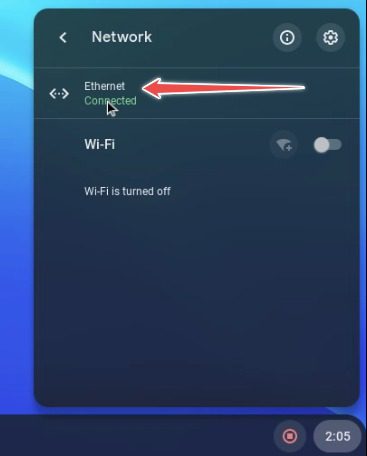
Em seguida, toque nele para abrir a área de configurações da área de trabalho. Aqui clique na rede conectada (ex., Ethernet). Novamente, clique no mesmo na próxima tela.
Finalmente, você chega às configurações principais. Clique na Rede e o endereço IP do roteador será listado no Gateway.
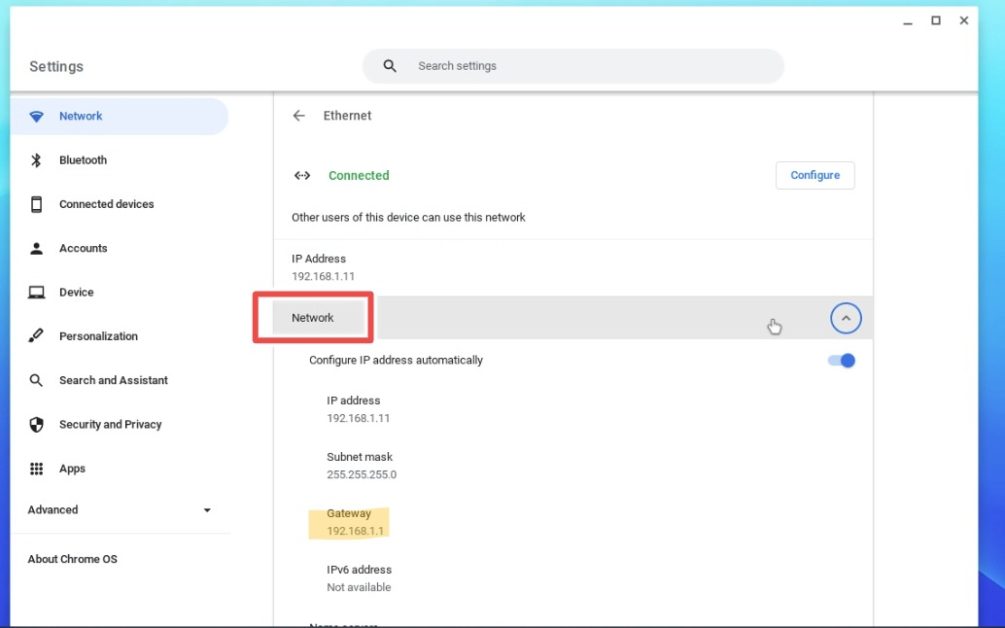
Conclusão
Este foi um pequeno guia para encontrar o endereço IP do seu roteador em vários dispositivos.
Em uma nota relevante, confira nossa lista com curadoria dos melhores roteadores WiFi para sua casa e escritório.